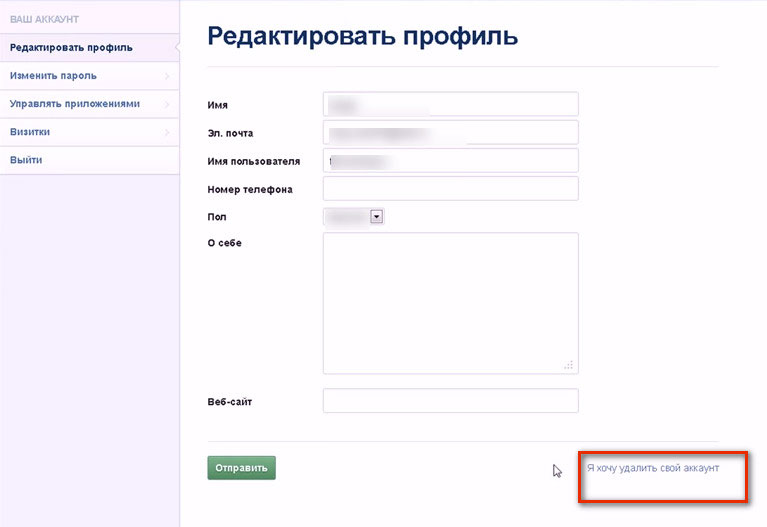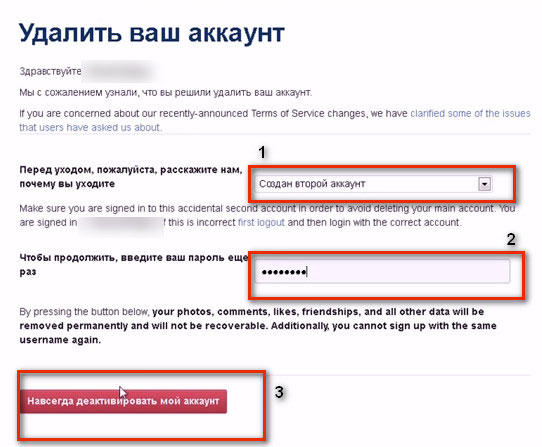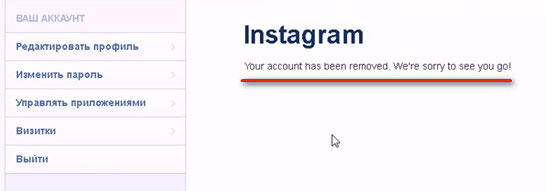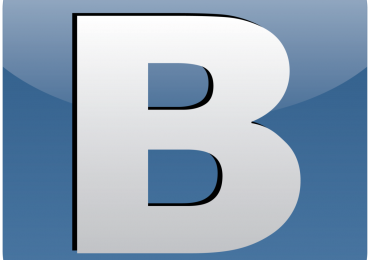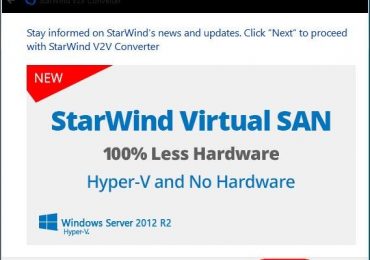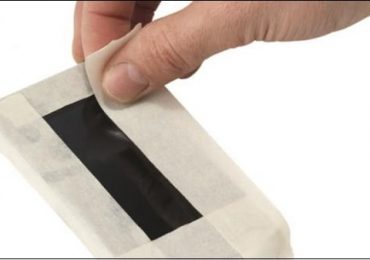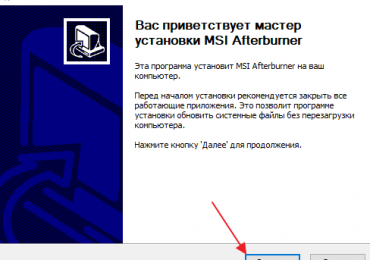Как удалить свой аккаунт (профиль) в Инстаграме
 Instagram — шикарный веб-сервис для публикаций своих фото в Интернете. Имеет достаточно мощный интегрированный редактор — коллажи, фильтры, рамки. При должной сноровке, воспользовавшись этими инструментами, пользователь может придать запечатлённому мгновению совершенно иной вид — более красочный, оригинальный, яркий. А потом, конечно же, поделиться своим воссозданным фотошедевром с друзьями-товарищами.
Instagram — шикарный веб-сервис для публикаций своих фото в Интернете. Имеет достаточно мощный интегрированный редактор — коллажи, фильтры, рамки. При должной сноровке, воспользовавшись этими инструментами, пользователь может придать запечатлённому мгновению совершенно иной вид — более красочный, оригинальный, яркий. А потом, конечно же, поделиться своим воссозданным фотошедевром с друзьями-товарищами.
Однако, эту волну творческого позитива омрачают маленькие технические и коммерческие «но», опять же, автором коих является сам Instagram. Надоедливые рекламные сообщения, приглашения на участие в акциях, тесты и прочие «маркетинговые коварства», пусть и в деликатной форме, но всё же атакуют пользователей-фотографов. Кто-то из них не обращает внимание на шквал навязчивой информации — забвенно создаёт галереи портретов и пейзажей. Ну а кто-то — напротив, прибывает в раздумьях — как удалить страницу в Инстаграме. Решению данной задачи и посвящена данная статья.
Убрать аккаунт можно двумя способами. Рассмотрим их подробней.
Способ №1
1. Зайдите в свой профиль Инстаграм.
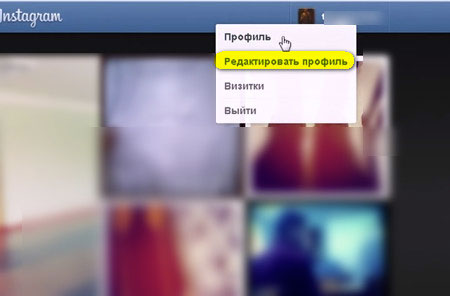
2. Активируйте ниспадающее меню, рядом с пользовательской иконкой, расположенной вверху страницы.
3. Кликните опцию «Редактировать профиль».
4. На страничке настроек, внизу, по правую сторону от кнопки «Отправить», нажмите ссылку «Я хочу удалить… ».
5. Чтобы удалить аккаунт, в открывшейся специальной форме:
- укажите причину удаления (выберите из списка подходящий вариант, например — создан другой аккаунт);
- введите пароль для входа в свой профиль Инстаграм;
- нажмите кнопку «Навсегда деактивировать… ».
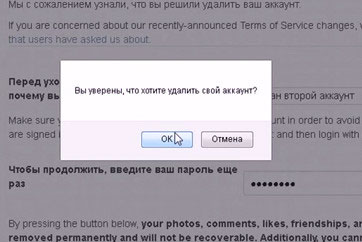
6. Подтвердите свои действия: в модальном окне (оно отобразится поверх веб-страницы) в ответ на запрос «Вы уверены… ?» нажмите кнопку «OK».
Если все необходимые данные были указаны верно, Инстаграм, сразу же после подтверждения, сообщит о том, что у него получилось удалить профиль(Your account has been removed), и он сожалеет, что вы покидаете сервис (We’re sorry to see you go).
Примечание. При повторной регистрации создать аккаунт с таким же логином не получится. При попытке использовать прежний псевдоним, админсистема Instagram категорически настаивает на новом.
Способ №2
- 1. Откройте в браузере страницу — instagram.com/accounts/remove/request.
- 2. Введите логин/пароль профиля в Инстаграм.
- 3. Укажите все необходимые данные для деактивации (как это описано в 4 пункте инструкции способа №1).
По сути, способ №2 аналогичен способу №1, за исключением использования быстрого доступа к форме удаления страницы.
Как удалить профиль Instagram в телефоне?
Избавиться от своего аккаунта в мобильном приложении Инстаграм невозможно. Его удаление из смартфона/планшета никак не влияет на сохранность страницы.
Процедуру удаления лучше осуществлять непосредственно с компьютера, используя вышеописанные способы (№1 и №2); или с телефона, но исключительно в браузере без задействования приложения (непосредственно на сайте онлайн-сервиса).
А если жаль навсегда удалять аккаунт…
Иногда у пользователей в отношении фотосервиса Instagram возникают смешанные чувства — нет желания выставлять свои фотоработы на всеобщее обозрение, проявлять активность в аккаунте, но и расставаться с ним тоже не хочется. Как быть?
Можно просто удалить все опубликованные фото и забыть на какое-то время о существовании профиля. Но ни в коем разе не избавляться от него насовсем.
Для удаления фото нужно выполнить следующее:
1. Открыть фото.
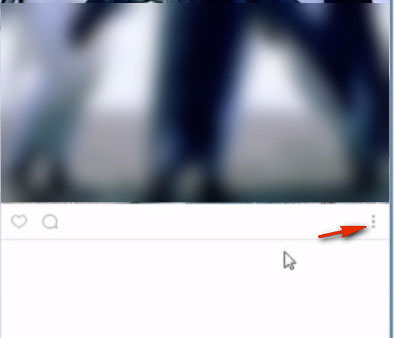
2. Под изображением нажать иконку «меню» (три точки).
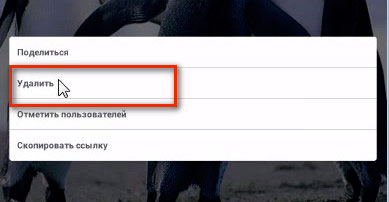
3. Выбрать функцию «Удалить».
4. Подтвердить активацию операции (клик по соответствующей кнопке в окне запроса).
Если размещённые на странице Инстаграм фото дороги для вас (навевают воспоминания, радуют глаз и пр.), приступая к процедуре удаления, не забудьте их сохранить на винчестере своего ПК. Определитесь с методом удаления и… действуйте. И помните — в любом случае, в любой момент времени вы можете создать новый профиль.